レスポンシブ対応で見やすさアップ!スマホ時代のUI設計とは
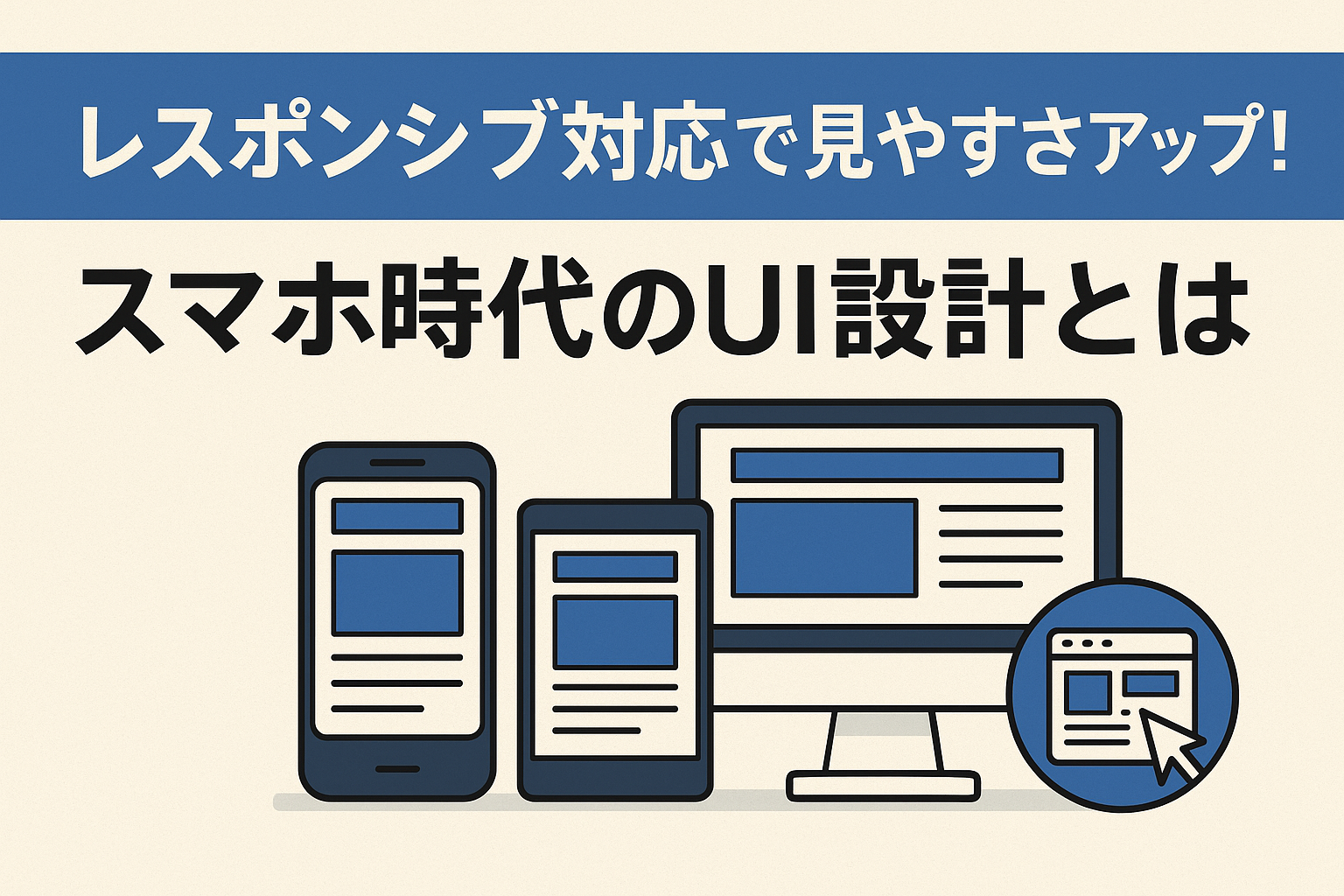
「スマホで見づらいサイト、すぐ離脱してしまう…」
「UI/UXってよく聞くけど、何から始めたらいいの?」
そんな悩みを持つ中小企業のご担当者さまへ。
本記事では、スマホ対応のUI設計における基本から応用までを、わかりやすく解説します。
■本記事を読むと得られる3つのこと
- 1. UI/UX設計の基礎とその違いがわかる
- 2. スマホに最適化されたUIを作る具体的な方法がわかる
- 3. レスポンシブデザインの考え方と導入手順が理解できる
■本記事の信頼性
執筆者は、鳥栖市を拠点とするホームページ制作会社にて営業歴10年の実績を持ち、数多くの中小企業のサイト改善に携わってきました。ユーザー目線とビジネス成果を両立させた設計に定評があります。
■この記事を読み終える頃には
スマホユーザーにとって「見やすく、使いやすい」UIの設計ポイントが明確になり、自社サイトの改善点が見えてきます。サイトの離脱率を下げ、成果につながる設計の第一歩を踏み出しましょう。
UI/UXデザインとは?基礎知識とその違い
UIとUXの違い
UI(ユーザーインターフェース)は、ユーザーとデジタル製品との「接点(操作画面など)」を指します。一方、UX(ユーザーエクスペリエンス)はその製品を使って得られる「体験全体」です。たとえば、ECサイトで商品を探し、カートに入れて購入する流れの「使いやすさ」や「快適さ」はUX、その中で表示されるボタンやナビゲーションはUIです。UIはUXを構成する一部であり、UXはUIを含むより広い概念です。
UIデザインとビジュアルデザインの違い
UIデザインは「操作性の設計」を中心とし、ユーザーが直感的に使えるように配置や動線を整えることが目的です。一方、ビジュアルデザインは「見た目の美しさ」に焦点を当てた装飾の役割を持ちます。美しいだけで操作しづらいUIはUXを下げてしまいます。そのため、両者の役割を明確にし、バランス良く設計することが重要です。
なぜUIデザインが重要なのか
総務省が公開した「情報通信白書2023」によれば、スマートフォンのインターネット利用率は全世代平均で9割を超えており、多くのユーザーがモバイルからサイトやアプリを利用しています。UIがわかりにくいと、ユーザーはすぐに離脱してしまい、機会損失につながります。使いやすいUIを設計することは、顧客満足度・再訪率・コンバージョン率を高める鍵となります。
PCとスマホにおけるUI/UXの違い
PCとスマホでは画面サイズ・操作方法・利用シーンが異なります。PCはマウス操作、スマホはタップ操作であり、情報の見せ方や配置にも大きな違いが出ます。特にスマホでは、縦長の画面での閲覧を前提に、縦スクロールを意識した設計や、親指が届く範囲の最適化が求められます。また、移動中や片手操作などの使用環境にも配慮したデザインが重要です。
スマホ市場におけるUIの競争力
スマートフォンアプリやモバイルサイトは、ユーザー数も競合数も非常に多いため、「使いやすさ」がそのまま競争力になります。AppleやGoogleのガイドラインでも、ユーザー中心設計の重要性が強調されており、UI設計がブランドイメージやユーザー評価に直結します。UIが優れていることでSNSでのシェアやレビュー評価も上がり、結果として新規ユーザーの獲得にもつながります。
UI/UX設計が成り立つための条件と基本要素
モバイルファーストへの意識
近年のウェブ閲覧は、PCよりもスマートフォンが主流になっており、総務省の「情報通信白書 2023」によると、スマホによるインターネット利用率は全年代平均で9割以上を占めています。つまり、多くのユーザーは最初にスマホでサイトを訪れる可能性が高いため、まずスマホに最適化されたデザインを考え、その後PC対応を整える「モバイルファースト」の設計が基本となります。この発想により、限られた画面スペースでも使いやすく情報が伝わるUIを設計することが可能になります。
ユーザーと利用シーンの設定
UI/UX設計では、誰がどんな状況で使うのかを具体的にイメージすることが重要です。たとえば、子育て中の主婦が片手でスマホを操作するシーンや、ビジネスマンが電車内で短時間に情報を得たい場面など、利用シーンを想定することで、片手操作や短時間での完了を意識したUIが求められます。このように「使う人」と「使う場面」に合わせた設計が、UXの向上につながります。
ターゲット設定の重要性
ターゲットユーザーを明確にすることで、UI/UX設計の方向性が定まり、迷いなくデザインできます。例えば、10代向けのエンタメアプリではポップな色使いやアニメーションが効果的ですが、高齢者向けの行政サイトでは文字サイズを大きくし、操作もシンプルにする必要があります。ペルソナ(架空の代表的ユーザー)を設定して設計することで、ユーザーに寄り添った使いやすさが実現できます。
UX(ユーザー体験)の改善策
UXの質を高めるには、以下のような点に配慮すると効果的です。
- 読み込み速度の最適化(3秒以内が目安)
- エラー時のサポート表示(例:入力ミス時のアラート)
- 完了のフィードバック(例:登録完了のアニメーション)
- ユーザーの操作履歴を活用したレコメンド
たとえばAmazonでは、過去の購入履歴に応じたレコメンドが表示され、スムーズに買い物が進むよう設計されています。このような気配りがユーザーに安心感を与え、満足度を高めるUXにつながります。
スマホUI/UX設計のメリットとデメリット
検索エンジンで上位表示されやすくなる
スマホに最適化されたUI/UX設計を行うことで、Googleの検索順位に好影響を与えることができます。Googleは2021年以降、モバイル版のサイトを主な評価対象とする「モバイルファーストインデックス(MFI)」を導入しています。そのため、スマホで見やすく・使いやすい設計になっているかどうかが、検索結果に大きく影響します。たとえば、読み込み速度が速く、無駄な操作が少ない設計はSEO評価を高めるポイントです。
SNSでシェアされやすくなる
スマホでの操作性が高く、快適なUXが提供されているサイトは、自然とSNSでの共有も促進されます。特にInstagramやX(旧Twitter)など、スマホ中心のSNSでは、見た目の美しさや、コンテンツの「使いやすさ」も重要なシェア基準になります。ボタンが押しやすい、画像が崩れない、表示が素早いといったスマホ最適化は、拡散力の高い設計とも言えます。
更新・運用がしやすい
スマホ対応のUI/UX設計を取り入れておくことで、サイト運営側にとっても管理がしやすくなります。たとえば、レスポンシブデザインを採用すれば、1つのHTMLファイルで複数の画面サイズに対応できるため、PC・スマホを別々に更新する必要がありません。更新時のレイアウト崩れを防ぎやすくなるため、保守コストも削減できます。
レスポンシブのデメリット
一方で、レスポンシブデザインをベースにしたUI設計には注意点もあります。すべてのデバイスで同一のHTML構造を使用するため、スマホでは不要な画像や情報も読み込んでしまい、表示速度が遅くなるケースがあります。また、スマホ専用のUXを緻密に設計したい場合、柔軟性に欠ける場合もあります。
UI/UX設計の失敗例と注意点
情報量のバランスが悪い
スマホ画面はPCと比べて表示スペースが限られているため、情報を詰め込みすぎると見づらくなります。特にファーストビューに過剰な情報があると、ユーザーは「どこを見ればいいのか」がわからず、ストレスを感じて離脱する原因となります。総務省の「情報通信白書2023」によると、スマホユーザーは情報を素早く取得したい傾向があり、複雑な画面構成は満足度を下げると報告されています。
タップ領域が狭く使いにくい
スマホのUI設計でよくある失敗が、ボタンやリンクのタップ領域が狭すぎることです。一般的に指先の太さに配慮し、少なくとも40px × 40px以上のタップエリアが推奨されています。小さいボタンは誤タップの原因となり、操作ミスが続くことでユーザーの信頼を失います。
待ち時間が長い・動作が重い
ページの読み込みに時間がかかると、ユーザーは数秒で離脱する可能性があります。Googleの調査によれば、ページの表示に3秒以上かかると53%のユーザーが離脱すると言われています。高画質画像やJavaScriptの多用が原因となることが多いため、軽量化の工夫が必要です。
入力項目が多すぎる
フォームに必要以上の項目を設けると、入力の手間が増えてユーザーの離脱率が上がります。特にスマホではキーボード入力に時間がかかるため、「氏名・電話番号・メールアドレス」のように必要最低限の項目に絞り、可能であれば選択式にするなど負担を軽減する設計が求められます。
広告が多すぎて離脱する
過剰な広告表示もUXを損なう大きな要因です。とくに、スクロールのたびに現れるポップアップ広告や、画面の大半を占めるバナーはユーザーに不快感を与えます。Googleは「ユーザーの操作を妨げる広告」をSEO評価の対象としており、UX低下が検索順位の低下につながる可能性もあります。
スマホ対応サイトの作成方法・手順
STEP1:要件定義
まず最初に行うべきは「要件定義」です。これは、サイトの目的・ターゲットユーザー・掲載する情報・必要な機能などを整理するステップです。総務省の「情報通信白書2023」でも、情報過多よりも「目的に合った情報提供」がユーザー満足度を高めると示されています。たとえば、飲食店のサイトなら「メニュー」「アクセス」「営業時間」などが最優先項目です。
STEP2:ワイヤーフレーム作成
次に、ページ構成や情報の配置を線画で設計する「ワイヤーフレーム」を作成します。これにより、デザインに入る前の段階で構成の無駄や漏れを防ぐことができます。スマホ画面では縦スクロールが基本になるため、「ファーストビューで何を伝えるか」「CTA(行動を促すボタン)の配置」などを意識しましょう。
STEP3:デザイン作成(PC・スマホ別)
デザインフェーズでは、レスポンシブ対応を前提に、スマホとPCで表示のされ方を分けて設計することが重要です。たとえば、PCでは3カラムだった構成を、スマホでは縦に1カラムで並べるなど、レイアウトを最適化します。スマホ画面では文字サイズ・余白・ボタンサイズなども細かく調整が必要です。
STEP4:実装(HTML/CSS)
デザインが完成したら、実際にWebページをコーディングします。レスポンシブ対応には、メディアクエリ(@media)を使って、画面サイズごとに表示を切り替えるCSSを記述します。HTML構造はなるべくシンプルに保ち、パフォーマンスやSEOにも配慮した設計が理想です。
STEP5:デザイン切り替え・テスト
HTMLとCSSが完成したら、各デバイスでの表示確認を行い、必要に応じて修正を加えます。表示崩れがないか、読み込みに時間がかかっていないか、ユーザーの目線でチェックすることが大切です。Googleの「PageSpeed Insights」や「Lighthouse」などの無料ツールを使うと便利です。
ユーザーテストの実施
実際のユーザーに使ってもらい、改善点を探る「ユーザーテスト」も重要です。たとえば「問い合わせフォームが見つけづらい」「メニューが小さくて押しづらい」など、開発者目線では気づきにくい課題を発見できます。できれば複数の年齢層やスマホ機種でテストを行うのが理想です。
デベロッパーツールで見え方確認
Google Chromeなどの開発者ツールを使えば、簡単にスマホサイズの表示確認ができます。「右クリック → 検証 → デバイス選択」でさまざまな画面サイズに切り替えて確認できるため、時間と手間をかけずにチェックが可能です。とはいえ、最終的には実機での確認も忘れずに行いましょう。
まとめ:スマホ対応UI設計で使いやすさと成果を両立
スマートフォンが主な閲覧デバイスとなった今、UI/UX設計はWebサイト成功の鍵を握ります。本記事では、基礎知識から具体的な設計・実装方法までを体系的に解説しました。ユーザーの視点を大切にし、スマホに最適化されたデザインを心がけることで、離脱率の低下や成果の最大化が期待できます。
- UI/UX設計は基本から理解する
- スマホ特有の操作性に配慮する
- モバイルファーストで設計する
- ユーザー目線で体験を最適化する
- 失敗例を避けて精度を高める
- 実装は目的に応じて手法を選ぶ
効果的なUI/UX設計は、訪問者にとって「使いやすいサイト」を実現する第一歩です。
次は関連記事「旧サイトを活かす!リニューアル前にやるべき3つのこと」もぜひご覧ください。
まとめ:スマホ対応UI設計で使いやすさと成果を両立
スマートフォンが主な閲覧デバイスとなった今、UI/UX設計はWebサイト成功の鍵を握ります。本記事では、基礎知識から具体的な設計・実装方法までを体系的に解説しました。ユーザーの視点を大切にし、スマホに最適化されたデザインを心がけることで、離脱率の低下や成果の最大化が期待できます。
- UI/UX設計は基本から理解する
- スマホ特有の操作性に配慮する
- モバイルファーストで設計する
- ユーザー目線で体験を最適化する
- 失敗例を避けて精度を高める
- 実装は目的に応じて手法を選ぶ
効果的なUI/UX設計は、訪問者にとって「使いやすいサイト」を実現する第一歩です。
次は関連記事「旧サイトを活かす!リニューアル前にやるべき3つのこと」もぜひご覧ください。